温馨提示:这篇文章已超过603天没有更新,请注意相关的内容是否还可用!
本文介绍了电脑主机前麦克风的设置教程和指南,详细解释了如何选择并打开主机前或后的麦克风。文章指出,用户可以根据个人需求选择使用主机前或后的麦克风,提供了具体的设置步骤和注意事项。本文旨在帮助用户轻松设置电脑主机前的麦克风,以便进行语音交流或录制。
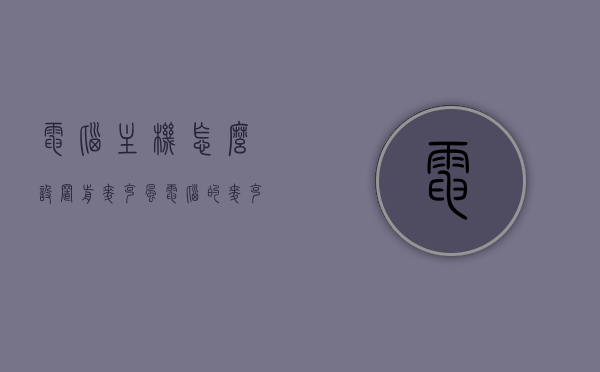
随着通讯技术的飞速发展,语音通话、网络会议和音频录制已经成为我们日常生活和工作中不可或缺的一部分,正确设置电脑主机前置麦克风对于经常需要进行这些活动的用户来说至关重要,本文将详细指导用户如何设置电脑主机前置麦克风,确保用户能够轻松、顺利地使用。
电脑主机前置音频插口的重要性
对于经常进行语音通话、网络会议或音频录制的用户,正确设置电脑主机前置音频插口及麦克风是非常重要的,正确设置可以确保音频录制质量,提高通讯效率,为您带来更加流畅、清晰的语音体验。
电脑主机前置音频插口的设置步骤
1、确认您的电脑主机是否具有前置音频插口,并检查主机前面板的连接主板的数据线是否连接稳固,如数据线松动,请重新插拔机箱前面板的线。
2、打开Realtek高清晰音频管理器(或其他音频管理软件),找到并点击前面板的麦克风插口选项,将其设置为麦克风输入,这样,在声音录制窗口中,也会显示麦克风的设备。
电脑麦克风的设置方法
1、将电脑麦克风设置为默认设备:依次点击“开始”菜单、“控制面板”、“声音”,然后切换到“录制”选项卡,确认麦克风是否被设置为默认设备,如果没有,请选择正确的设备进行设置,您也可以通过任务栏的右下角右击小喇叭图标,选择“录音设备”进行设置。
2、如果您使用的是耳机上的麦克风,可以通过控制面板中的“硬件和声音”选项,选择“管理音频设备”,然后在录制选项中选择麦克风设备进行设置,同样,通过Realtek高清晰音频管理器也能方便地进行相关设置。
电脑主机前置麦克风常见问题解答
1、前置麦克风无法识别:请确保麦克风插入正确的插孔,并检查Realtek高清晰音频管理器中的设置,如问题仍未解决,请尝试更换麦克风或重新插拔以排除硬件故障。
2、音质不佳或无声:检查音频线是否完好并正确连接,调整麦克风音量和增益设置以优化录音效果,如问题依然存在,请确保驱动程序已更新到最新版本。
附加建议
1、选择高质量的麦克风和耳机,以提高录音质量和通话质量。
2、定期清洁和维护麦克风,确保其正常运行并延长使用寿命。
3、录音时选择相对安静的环境,减少噪音干扰,提高录音质量。
4、了解并遵循最佳实践,如避免在强风或嘈杂的环境中使用麦克风等,可以进一步提高使用效果。
版权声明
本文为原创文章,未经许可,不得随意转载或使用本文内容,如需引用或合作,请联系作者,我们重视版权问题,鼓励知识的共享与传承,欢迎各位读者进行有益的讨论与交流。
本文旨在帮助用户了解如何设置电脑主机前置麦克风,以便进行语音交流或录制,希望这篇文章能够帮助到有需要的用户,让他们轻松设置并使用电脑主机前置麦克风进行语音交流或录制。






还没有评论,来说两句吧...